Hur man castar Microsoft Edge-videor till Xbox/Smart TV/DLNA/Miracast-enheter
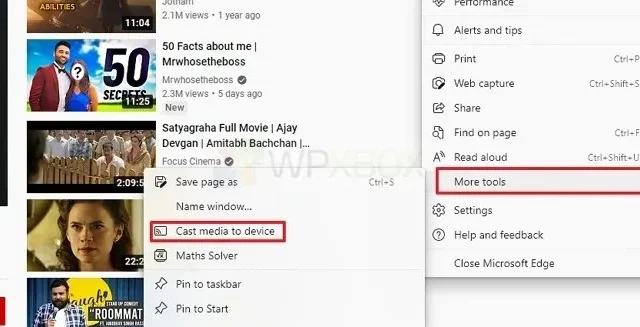
När du tittar på en video i Microsoft Edge, om du vill casta den till din Xbox, din Smart TV eller någon annan DLNA/Miracast-aktiverad enhet, hjälper den här guiden dig med det. Denna funktion är inbyggd i webbläsaren och är väldigt bekväm. Du behöver ingen förlängning för detta.
Hur man castar Microsoft Edge-videor till Xbox/Smart TV/DLNA/Miracast-enheter
Detta innebär också att alla lokala medier som du kan spela med Microsoft Edge kommer att strömmas. Du kan öppna vilken YouTube-video som helst online, eller till och med Facebook-foton, och välja Cast Media to Device. Den kommer då att lista alla tillgängliga enheter som kan ta emot den strömmen via DLNA eller Miracast och som finns på samma nätverk.
- Öppna valfri internetvideo eller lokal video i Edge.
- Klicka på menyn i det övre vänstra hörnet och välj Fler verktyg > Sänd media till enheter.
- Den kommer sedan att söka efter närliggande DLNA-enheter.
- När enheten visas i listan väljer du streaming.
När du väljer alternativet att casta media till Xbox One, startar appen Filmer och TV och videon börjar spelas tillsammans med ljudet.
Även om Xbox One stöds direkt, måste vi kontrollera om andra enheter behöver några inställningar för att fungera på detta sätt. Du bör också vara medveten om att Edge inte rekommenderar att strömma något skyddat innehåll. Här är en video som visar denna funktion.
Hur speglar jag i Microsoft Edge?
Om du har något annat än en video öppen och du kan casta den till en annan skärm, kommer det att vara lika bra som att spegla innehållet. Detta är praktiskt när du vill arbeta på en stor skärm. Tänk dock på att streaming kan vara långsam.
Hur aktiverar jag broadcast i Microsoft Edge?
Du behöver inte aktivera någonting, använd bara webbläsaralternativet. De flesta webbläsare stöder denna funktion. Så om du har en Chrome-webbläsare kommer du att kunna streama eller streama från den.
Varför kan jag inte casta när jag använder Edge på en MacBook?
Öppna Edge och skriv edge://flags/. Hitta och aktivera komponenttillägget Load Media Router i den och streama sedan. Nu ska det fungera som förväntat.
Jag hoppas att inlägget var lätt att följa och att du kunde strömma videor från Microsoft Edge till Xbox/Smart TV/DLNA/Miracast-enheter. Om du inte kan hitta en enhet kontrollerar du att den är påslagen eller i upptäckbart läge.



Lämna ett svar